Skapa ett schemalagt jobb i Windows 11

Vill du automatisera alla dina personliga och professionella uppgifter på en Windows 11-dator? Lär dig här hur du skapar uppgifter i Windows Task Scheduler.
När du startar din Windows-dator dyker välkomstskärmen upp efter några sekunder, och sedan visas inloggningsskärmen. Du behöver då ange ditt lösenord för att få tillgång till ditt skrivbord. Vissa användare tycker att hela uppstartsprocessen är lite lång och föredrar att hoppa direkt till skrivbordet.
Innehåll
Hur gör jag Windows starta direkt till skrivbordet?
Avaktivera användarnamn och lösenordskrav
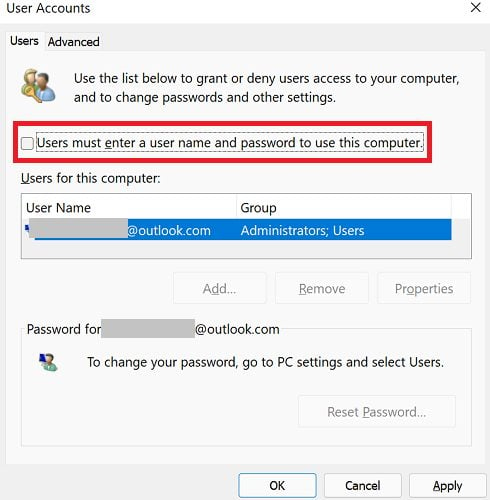 Notera: Om det här alternativet saknas, behöver du logga in på ditt Microsoft-konto och stänga av “Lösenordsfritt konto“. Detta alternativ finns under din profil bild i det övre högra hörnet av sidan > Säkerhet > Säkerhetsdashboard > Avancerade säkerhetsalternativ i Ytterligare säkerhet sektionen.
Notera: Om det här alternativet saknas, behöver du logga in på ditt Microsoft-konto och stänga av “Lösenordsfritt konto“. Detta alternativ finns under din profil bild i det övre högra hörnet av sidan > Säkerhet > Säkerhetsdashboard > Avancerade säkerhetsalternativ i Ytterligare säkerhet sektionen.Avaktivera inloggningskrav när du är borta
Förresten, du kan också justera dina systeminställningar för att förhindra Windows från att fråga efter ditt lösenord när det vaknar från vila.
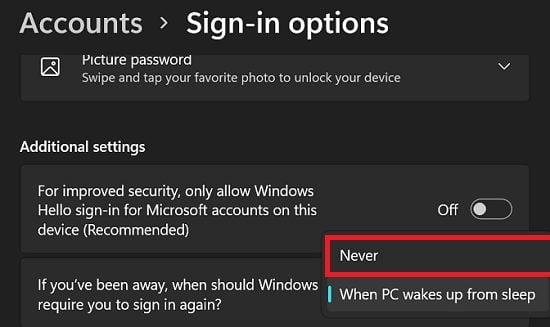
Ibland kan du behöva först instruera Windows att inte kräva att du loggar in igen om du har varit borta. Sedan kan du avaktivera användarnamn och lösenordskrav när du startar upp din maskin, som beskrivs ovan.
Varning
Instruera Windows att hoppa över inloggningsskärmen och gå direkt till skrivbordet endast om du är den enda som använder den datorn. Om flera användare har tillgång till samma maskin, skapa ett separat lösenordsskyddat konto för varje användare.
Slutsats
Om du vill göra så att Windows startar direkt till skrivbordet, gå till kontoinställningarna och avaktivera alternativet som säger, “Användare måste ange ett användarnamn och lösenord för att använda den här datorn.” Dessutom, glöm inte att avaktivera alternativet som kräver att Windows frågar efter ditt lösenord om du har varit borta ett tag.
Lyckades du justera dina inställningar och hoppa direkt till ditt skrivbord? Låt oss veta i kommentarerna nedan.
Vill du automatisera alla dina personliga och professionella uppgifter på en Windows 11-dator? Lär dig här hur du skapar uppgifter i Windows Task Scheduler.
Ta reda på hur du fixar felkod 0x80070070 på Windows 11, som ofta dyker upp när du försöker installera en ny Windows-uppdatering.
Vad gör du när Windows 11-datorns tid mystiskt inte visar den tid den ska? Prova dessa lösningar.
Upptäck skillnaden mellan Windows 11 Home och Pro i ett kortfattat format i denna artikel och välj rätt Windows 11-utgåva.
Behöver du skriva ut på en nätverksansluten skrivare på kontoret eller ett annat rum hemma? Hitta här hur du lägger till en skrivare via IP-adress i Windows 11.
Lär dig hur du rullar tillbaka Windows 11 24H2-uppdateringen om du har haft problem med denna version av Microsofts operativsystem.
Om du tar bort systemåterställningspunkter i Windows 11 som är korrupta kan du säkerställa att dina säkerhetskopierade filer kan rädda dig från omfattande funktionsstörningar.
Att hitta din Windows 11 produktnyckel kan vara knepigt om du kastade bort lådan den kom i. Lyckligtvis kan du använda grundläggande systemapplikationer för att hitta den.
Hur man aktiverar Microsoft Windows 11 för att visa alla dolda filer när du utforskar enheter och mappar. Prova dessa tre användbara metoder.
Hur man aktiverar eller inaktiverar Encrypting File System på Microsoft Windows. Upptäck olika metoder för Windows 11.
För att starta direkt till Windows-skrivbordet, gå till kontoinställningarna och avaktivera alternativet som säger att användare måste ange ett användarnamn och lösenord.
Upptäck hur du snabbt och enkelt kan aktivera mörkt läge för Skype på din Windows 11-dator på mindre än en minut.
Läs denna artikel för att lära dig enkla metoder för att stoppa Windows 11-uppdateringar som pågår. Du kommer också att lära dig hur du fördröjer regelbundna uppdateringar.
Vill du ta bort Windows-tjänster som du inte vill ha på din Windows 11 PC? Hitta här några enkla metoder du kan lita på!
Se hur du kan stänga av lyssnaraktivitet på Spotify för att hålla dina musikpreferenser privata och njuta av dina sessioner. Här är hur.
En handledning om hur man skickar eller tar emot filer mellan en Microsoft Windows 10-enhet och en Android-enhet med hjälp av Bluetooth filöverföring
Ta reda på vad du ska göra när Windows Aktionsfältet inte fungerar i Windows 11, med en lista över beprövade lösningar och felsökningstips att prova.
Vill du inaktivera dialogrutan för bekräftelse av borttagning på din Windows 11 PC? Läs den här artikeln som förklarar olika metoder.
Lär dig hur du inaktiverar och aktiverar PIN-koder i Windows 11, steg för steg, för att kontrollera hur du loggar in och får åtkomst till din enhet.
Blir du irriterad på berättarfunktionen i Windows 11? Lär dig hur du stänger av berättarrösten med flera enkla metoder.
Vill du automatisera alla dina personliga och professionella uppgifter på en Windows 11-dator? Lär dig här hur du skapar uppgifter i Windows Task Scheduler.
Ta reda på hur du fixar felkod 0x80070070 på Windows 11, som ofta dyker upp när du försöker installera en ny Windows-uppdatering.
Vad gör du när Windows 11-datorns tid mystiskt inte visar den tid den ska? Prova dessa lösningar.
Ta reda på vad du ska göra om Windows Phone Link inte fungerar, med en steg-för-steg lista med lösningar för att hjälpa dig att återansluta din telefon till din dator.
Att hantera flera e-postinkorgar kan vara en utmaning, särskilt om viktiga e-postmeddelanden hamnar i båda. Många människor står inför detta problem när de har öppnat Microsoft Outlook och Gmail-konton. Med dessa enkla steg lär du dig hur du synkroniserar Microsoft Outlook med Gmail på PC och Apple Mac-enheter.
Upptäck skillnaden mellan Windows 11 Home och Pro i ett kortfattat format i denna artikel och välj rätt Windows 11-utgåva.
Behöver du skriva ut på en nätverksansluten skrivare på kontoret eller ett annat rum hemma? Hitta här hur du lägger till en skrivare via IP-adress i Windows 11.
Om du ser felet Windows Online Troubleshooting Service Is Disabled när du använder någon Windows felsökare, läs den här artikeln nu!
Lär dig hur du rullar tillbaka Windows 11 24H2-uppdateringen om du har haft problem med denna version av Microsofts operativsystem.
Denna handledning visar hur du ändrar inställningarna för UAC i Microsoft Windows.





















